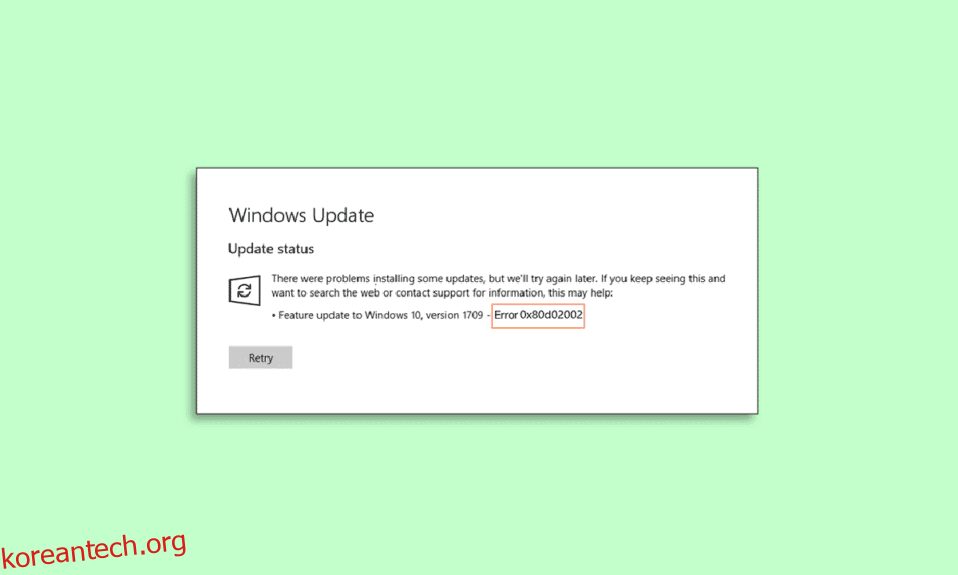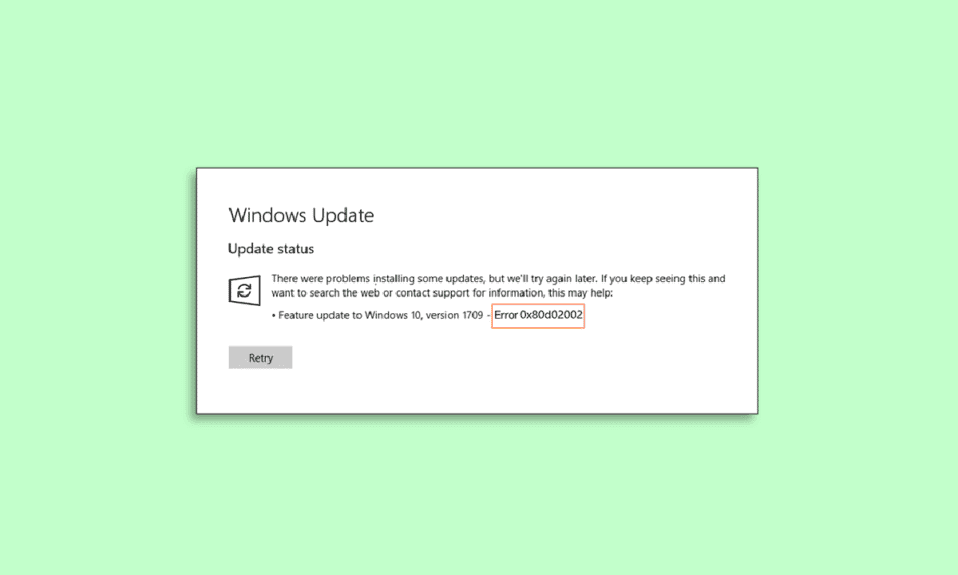
Windows 업데이트는 자동차 서비스를 적시에 받는 데 필요한 만큼 필요합니다. Windows 운영 체제의 새로운 업데이트는 적시에 출시되어 기능을 향상하고 더 나은 작업을 수행하며 빠른 결과를 얻을 수 있습니다. Windows 업데이트는 또한 보안 취약성을 발견하고 시스템을 손상시킬 수 있는 허점을 수정하는 것으로 알려져 있습니다. 따라서 Windows용 업데이트를 설치하지 않으면 시스템이 알려지지 않은 공격의 위험에 노출됩니다. 그러나 Windows 업데이트도 생각보다 쉽지 않습니다. 일부 PC 사용자는 설치하는 동안 0x80d02002 업데이트 오류가 발생합니다. 동일한 문제로 어려움을 겪고 있는 사람이라면 Windows 10 업데이트 오류 0x80d02002를 수정하는 방법에 대한 가이드가 큰 도움이 될 것입니다. 오늘 가이드에서는 Windows 10이 업데이트할 수 없는 이유와 0x80d02002 오류에 대해 알아봅니다. 따라서 Windows 10 업데이트 설치 실패에 대한 테스트 및 시도된 수정 사항을 기대하고 있다면 바로 시작하겠습니다.
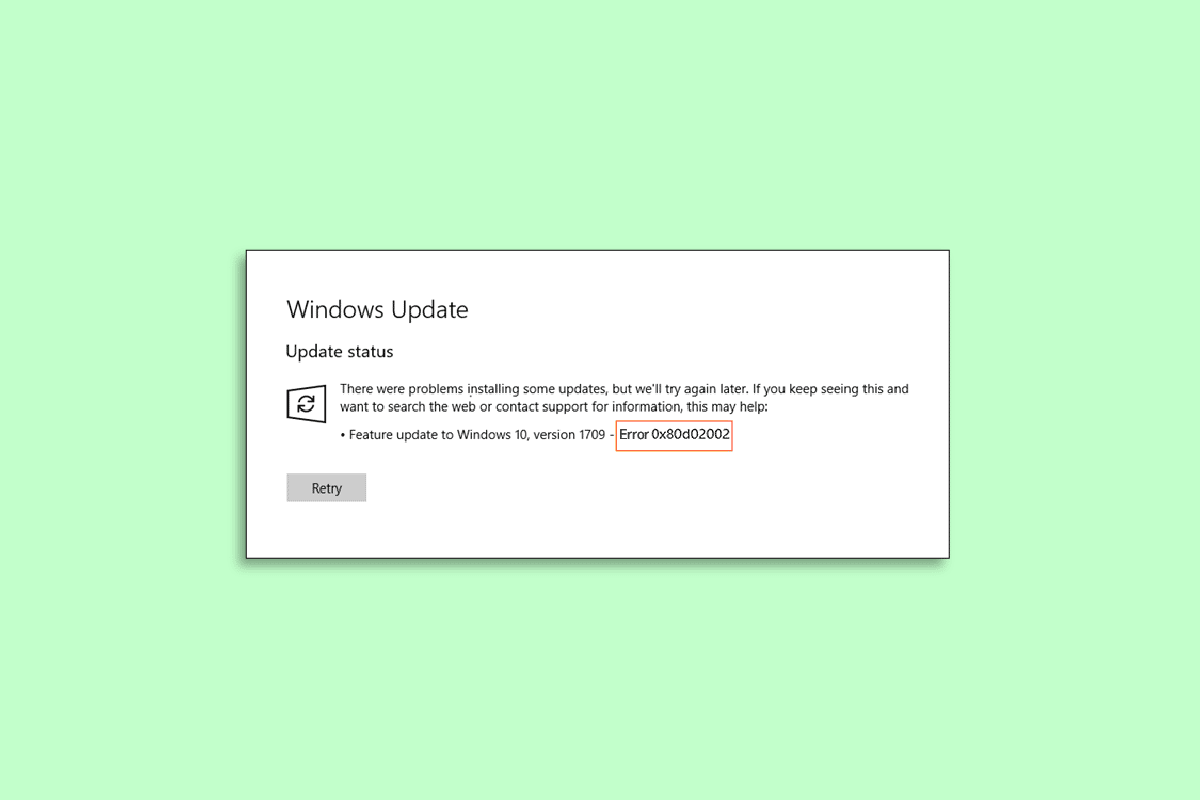
목차
Windows 10 업데이트 오류 0x80d02002 수정하는 방법
여기에서 우리는 모든 해결 방법을 보여주었습니다. 윈도우 10 PC에서 오류 0x80d02002를 업데이트할 수 없습니다.
오류 0x80d02002는 무엇입니까?
오류 0x80d02002는 Windows 업데이트 오류로 알려져 있습니다. 이 오류는 실패한 Windows 업데이트와 관련이 있습니다. 일반적으로 새 업데이트를 설치하는 데 몇 가지 문제가 있을 때 발생합니다. Windows 사용자는 Build 10074, Build 10130 등과 같은 새로운 Windows 빌드를 설치하려고 할 때 이 오류가 발생합니다. 오류 코드 0x80d02002로 인해 PC 사용자는 업데이트를 설치할 수 없습니다.
업데이트 오류 0x80d02002의 원인
0x80d02002 업데이트 오류를 유발하는 것으로 알려진 몇 가지 이유를 살펴보겠습니다.
- 오래된 버전의 장치 드라이버가 오류를 일으키는 첫 번째 이유입니다.
- 시스템의 잘못된 지역 및 언어 설정으로 인해 업데이트 실패 오류가 발생할 수 있습니다.
- 시스템과 업데이트하려는 Windows 소프트웨어의 비호환성은 또 다른 트리거 포인트가 될 수 있습니다.
- 손상된 Windows 업데이트 구성 요소로 인해 0x80d02002 오류가 발생할 수도 있습니다.
- 오류의 다음 가능한 원인은 컴퓨터에 설치된 응용 프로그램의 비호환성 때문일 수도 있습니다.
- 시스템의 바이러스 맬웨어 감염도 이 오류를 유발할 수 있습니다.
- 이 오류가 발생할 수 있는 또 다른 일반적인 문제는 불안정한 인터넷 연결일 수 있습니다.
컴퓨터에서 이 오류를 수신하는 것이 일반적이므로 몇 가지 간단하고 효과적인 방법을 사용하여 쉽게 수정할 수 있습니다. 오류 0x80d02002를 쉽게 해결하는 데 도움이 되는 이러한 방법을 살펴보겠습니다. 다음은 Windows 10 업데이트 불가 오류를 해결하는 방법입니다.
방법 1: 클린 부팅 수행
오류 0x80d02002를 해결하기 위해 오늘 제공하는 마지막 수정 사항은 시스템에서 클린 부팅을 수행하는 것입니다. 오류를 유발할 수 있는 알 수 없는 타사 서비스 또는 시작 응용 프로그램이 많이 있을 수 있습니다. 따라서 위에 제시된 방법을 사용하여 문제를 해결할 수 없는 경우 시도할 수 있는 최후의 수단은 PC에서 클린 부팅을 수행하는 것입니다. 다시 말하지만, Windows 10에서 클린 부팅 수행 가이드의 도움을 받아 시도할 수 있는 쉬운 수행 방법입니다.
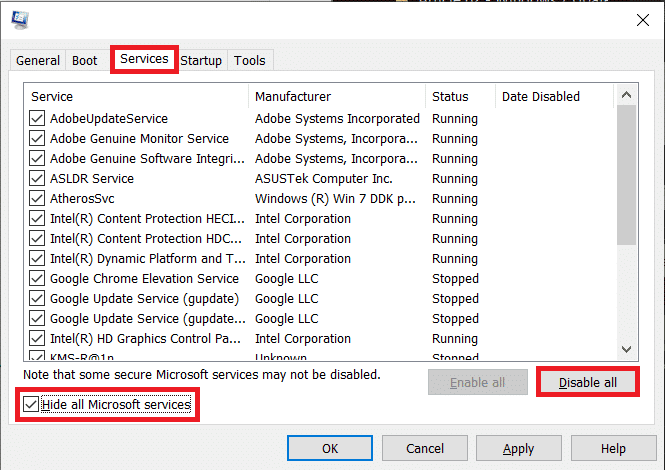
방법 2: 지역 및 언어 설정 수정
따라야 할 첫 번째 방법은 PC의 지역 및 언어 설정을 확인하는 것입니다. 이러한 설정이 올바르지 않으면 Windows 실패 오류가 쉽게 발생할 수 있습니다. 따라서 제대로 설정되지 않으면 업데이트를 제대로 설치할 수 없습니다. 이러한 설정을 수정하려면 아래 단계를 따르십시오.
1. PC의 검색 패널을 클릭하고 거기에서 제어판을 실행합니다.
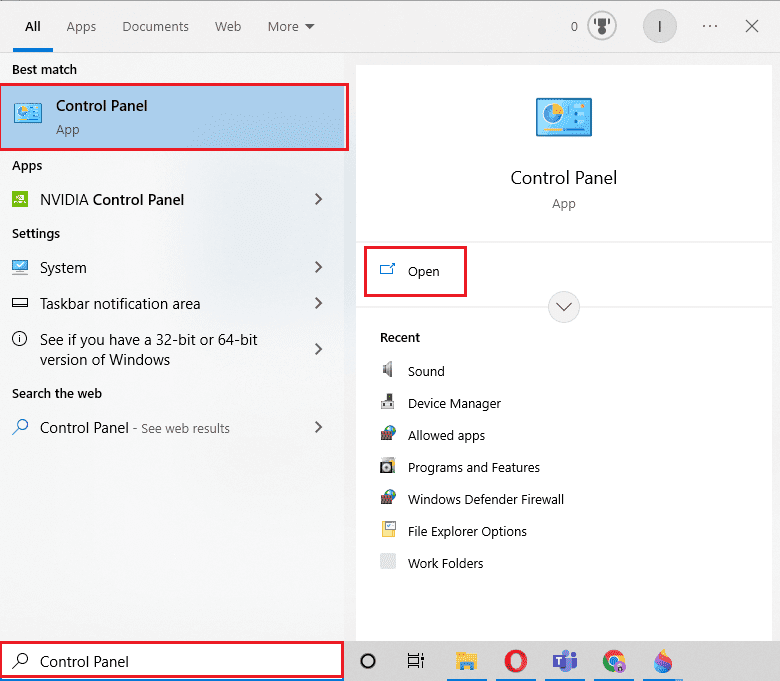
2. 보기 기준 > 큰 아이콘을 설정하고 옵션 목록에서 지역을 선택합니다.
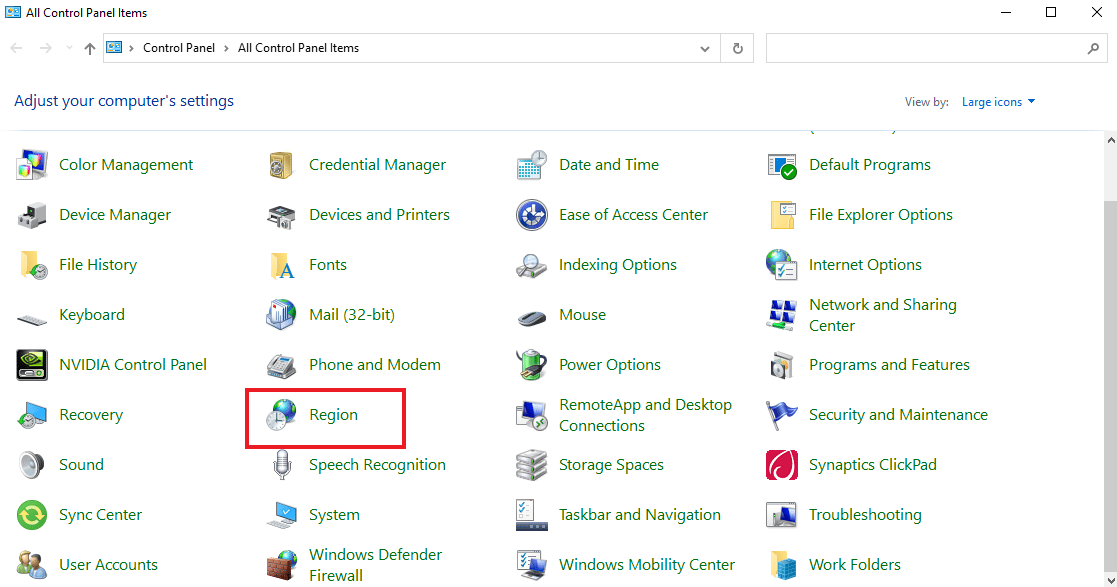
3. 이제 형식 드롭다운 메뉴에서 원하는 위치를 선택합니다. 이 경우 영어(미국)입니다.
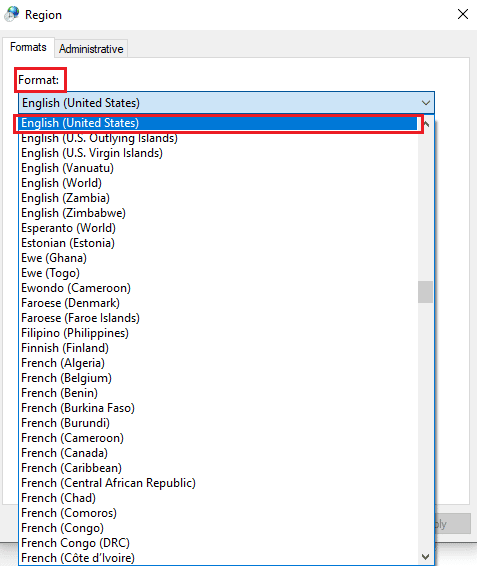
4. 그런 다음 아래의 추가 설정… 옵션을 클릭합니다.
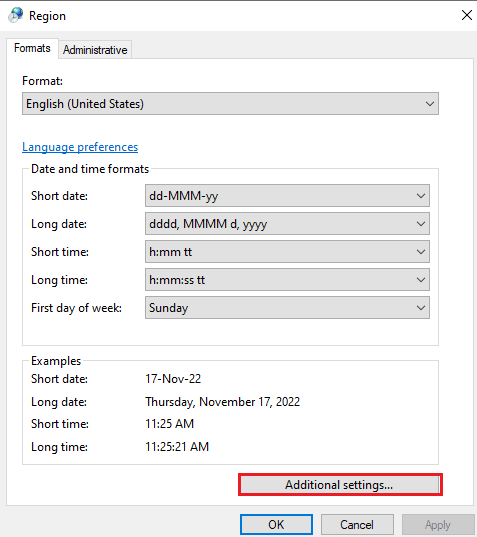
5. 형식 사용자 지정 창에서 시간과 날짜를 설정하고 확인을 선택합니다.
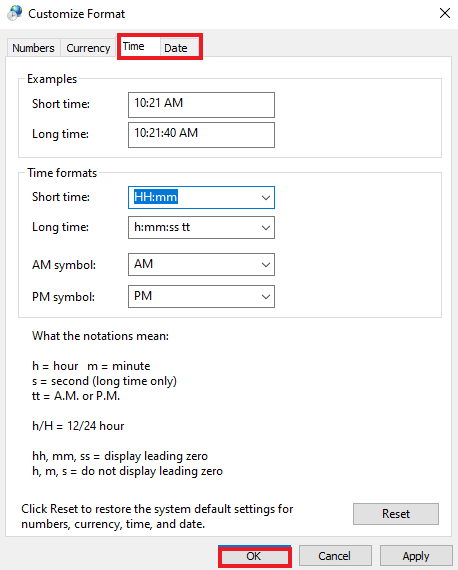
방법 3: Windows 업데이트 문제 해결사 실행
다음 방법은 Windows 10 업데이트 설치 실패를 수정하기 위해 Windows 업데이트 문제 해결사를 실행하는 것입니다. Windows 업데이트 오류가 있는 경우 이를 제거하는 효과적인 방법입니다. Windows를 스캔하고 자체적으로 문제를 해결하는 데 도움이 됩니다. 따라서 PC에서 새 업데이트로 어려움을 겪고 있는 경우 가이드의 도움을 받아 Windows 업데이트 문제 해결사를 실행하는 방법을 알고 문제를 쉽게 해결하십시오.
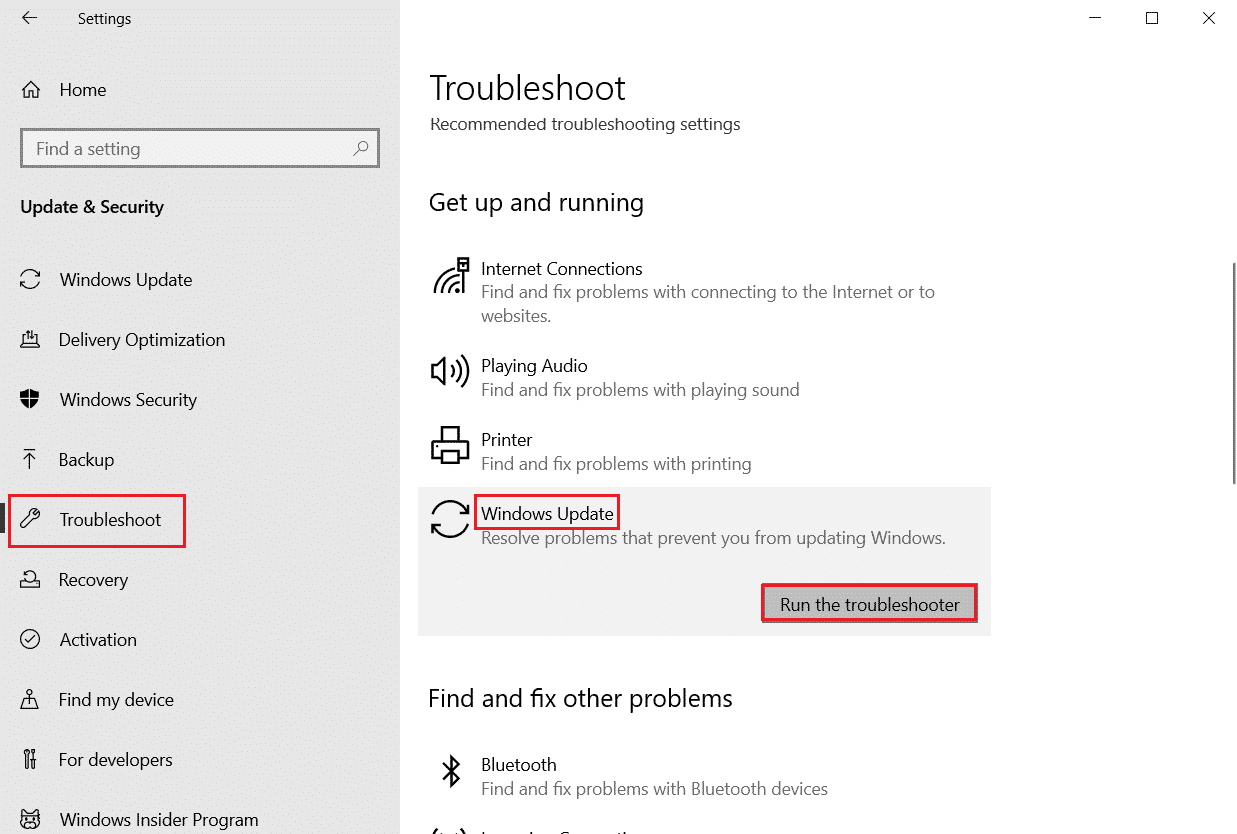
방법 4: 바이러스 백신 및 방화벽 비활성화
PC의 이러한 보안 시스템이 새 OS 버전의 설치를 차단할 수도 있으므로 바이러스 백신 및 방화벽을 비활성화하여 업데이트 오류 문제를 해결할 수도 있습니다. Windows 10에서 바이러스 백신을 일시적으로 비활성화하는 방법에 대한 가이드를 확인할 수 있습니다.

내장 보안 시스템과 PC의 방화벽을 비활성화하려면 Windows 10 방화벽을 비활성화하는 방법에 대한 가이드를 확인하세요.
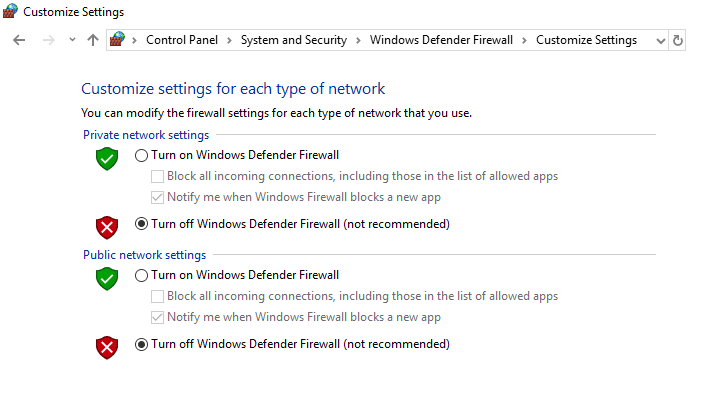
방법 5: 손상된 시스템 파일 복구
이미 알고 있듯이 시스템의 일부 파일이 맬웨어로 손상된 경우 업데이트를 다운로드하는 데 방해가 될 수 있습니다. 따라서 Windows 10 업데이트 오류 0x80d02002를 수정하려면 이러한 파일을 확인하고 가능한 한 빨리 복구해야 합니다. Windows 10에서 손상된 시스템 파일을 복구하는 방법에 대한 가이드의 도움을 받아 불량 섹터를 제거할 수 있습니다.
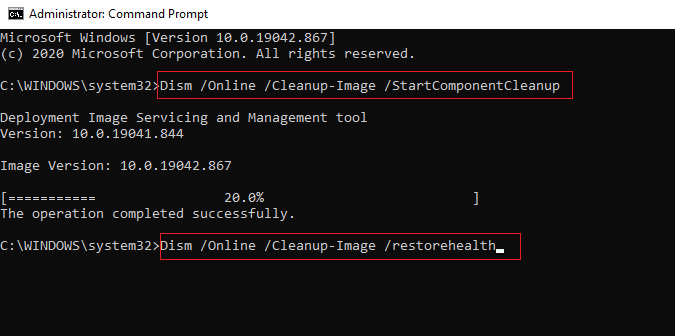
방법 6: Windows 업데이트 구성 요소 수동 재설정
Windows 10에서 문제를 업데이트할 수 없는 경우 시스템에 업데이트를 다운로드할 때. 그런 다음 Windows 업데이트 구성 요소(업데이트 저장소 폴더 – SoftwareDistribution 및 Catroor2)가 손상되었는지 확인하는 것이 중요합니다. 그렇다면 이러한 구성 요소를 수동으로 재설정하여 업데이트 오류를 해결하는 것이 좋습니다. 철저한 가이드인 Windows 10에서 Windows 업데이트 구성 요소를 재설정하는 방법의 도움을 받아 재설정 프로세스를 쉽게 시도할 수 있습니다.
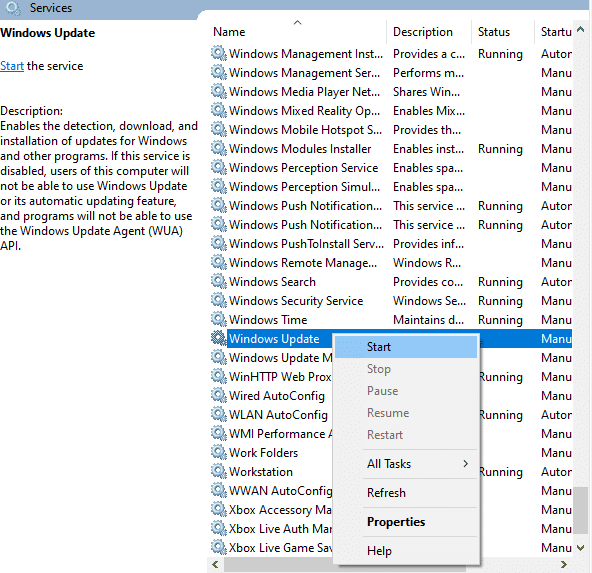
방법 7: 타사 서비스 비활성화
지금까지 아시다시피 업데이트를 방해하고 0x80d02002 업데이트 오류를 일으킬 수 있는 많은 타사 응용 프로그램과 프로그램이 시스템에 설치되어 있습니다. 따라서 업데이트를 다운로드하는 동안 모든 타사 서비스를 비활성화하는 것이 좋습니다.
1. Windows + R 키를 함께 눌러 실행 대화 상자를 시작합니다.
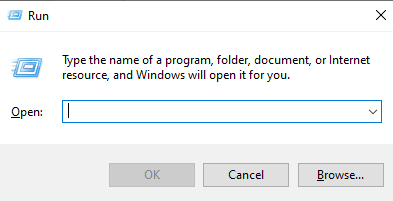
2. 이제 상자에 msconfig를 입력합니다.
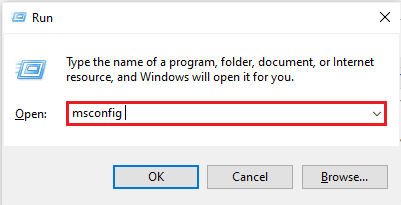
3. 그런 다음 서비스 탭을 클릭합니다.
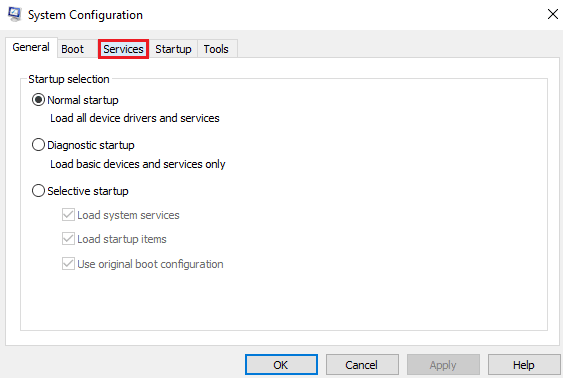
4. 이제 모든 Microsoft 서비스 숨기기 확인란을 선택합니다.
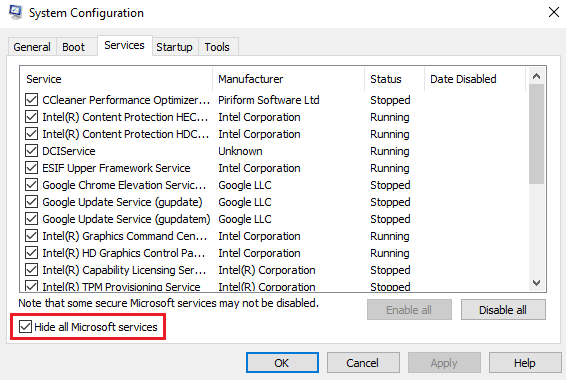
5. 그런 다음 모두 비활성화를 클릭합니다.
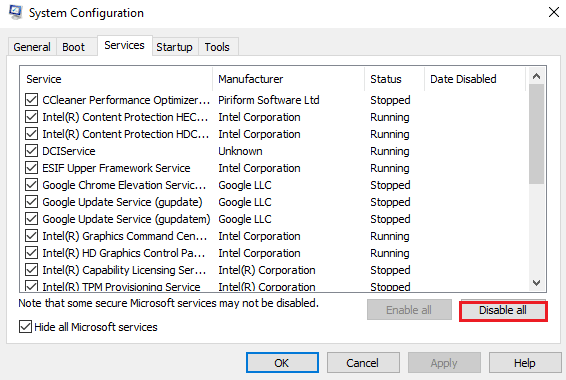
6. 마지막으로 적용을 클릭한 다음 확인을 클릭합니다.
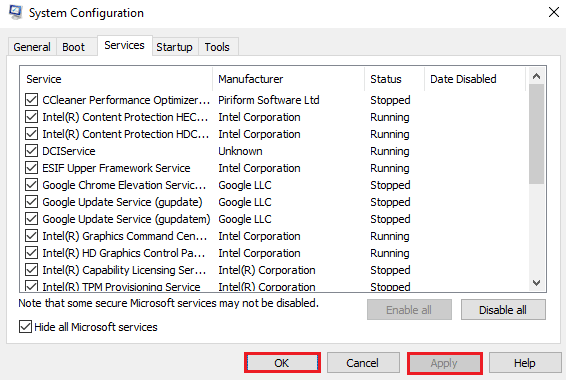
7. 완료되면 PC를 재부팅합니다.
방법 8: VPN 및 프록시 서버 끄기
다음 방법은 Windows 10 업데이트 오류 0x80d02002를 수정하려는 경우 시스템에서 VPN 및 프록시를 끄는 것입니다. 때때로 이 문제는 연결 문제로 인해 갑자기 나타날 수 있습니다. 그렇다면 VPN 클라이언트를 제거한 다음 시스템을 다시 시작하는 것이 좋습니다. Windows 10에서 VPN 및 프록시를 비활성화하는 방법 가이드를 통해 방법에 대해 자세히 알아볼 수 있습니다.
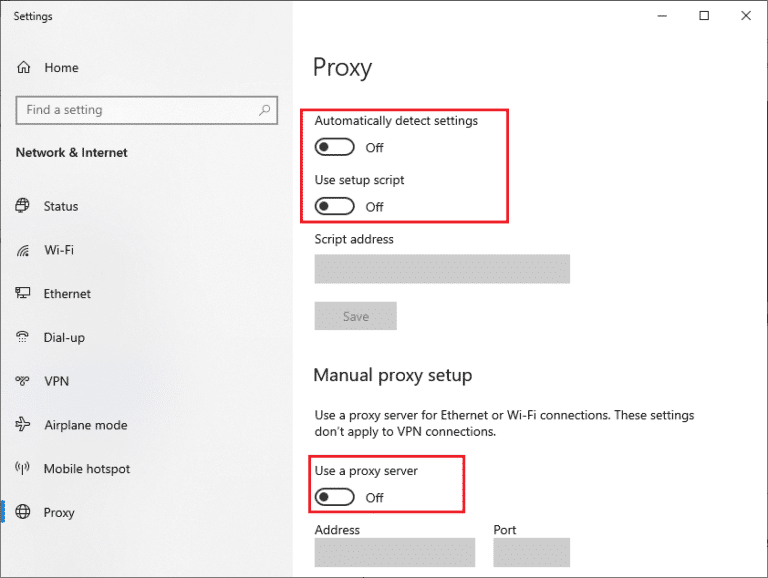
자주 묻는 질문(FAQ)
Q1. 일반적으로 Windows 업데이트 실패의 원인은 무엇입니까?
답. 일반적으로 PC의 드라이브 공간 부족은 Windows 업데이트 실패의 원인이 될 수 있습니다. 또한 오래된 장치 드라이버로 인해 이 오류가 발생할 수 있습니다.
Q2. 계속 실패하는 Windows 업데이트를 제거하려면 어떻게 해야 합니까?
답. 계속 실패하는 Windows 업데이트를 제거하려면 Windows 복구 옵션에서 OS 버전을 제거해야 합니다. 그런 다음 시스템 드라이버가 업데이트되고 인터넷 연결이 강력하며 타사 서비스나 응용 프로그램이 Windows 업데이트에 방해가 되지 않는다는 점을 염두에 두고 새 버전을 다운로드합니다.
Q3. Windows 업데이트를 설치하면 하드웨어 오류가 발생할 수 있습니까?
답. 일반적으로 Windows 업데이트로 인해 하드웨어 오류가 발생해서는 안 됩니다. 대부분의 경우 하드웨어 오류로 인해 Windows 업데이트 오류가 발생합니다.
Q4. 내 Windows를 업데이트하면 어떻게 됩니까?
답. 시스템에서 Windows를 업데이트하면 시스템을 원활하고 안전하게 실행할 수 있습니다. 장치를 보호하는 보안 개선 사항과 함께 OS 업데이트에 대한 최신 수정 사항을 받게 됩니다.
Q5. Windows 업데이트 진행을 중지하면 어떻게 됩니까?
답. Windows 업데이트를 중간에 중지하면 운영 체제에 심각한 손상을 일으켜 PC를 사용할 수 없게 될 수 있습니다.
***
Windows 10 업데이트 오류 0x80d02002를 수정하는 방법에 대한 정보 가이드가 0x80d02002에 대한 모든 의심, 트리거 방법 및 이 문제를 해결할 수 있는 다양한 방법에 도움이 되었기를 바랍니다. 아래에 의견을 남겨 질문이나 제안 사항이 있는 경우 알려주십시오.